Outlook'ta reddettiğiniz toplantıyı nasıl kabul edersiniz?
Birçok durumda, Outlook'ta toplantı isteği aldığınızda daha önce reddettiğiniz toplantıyı kabul etmeniz gerekebilir. Aslında, reddedilen toplantı isteği varsayılan olarak Silinmiş Öğeler klasörüne taşınır. Reddedilen toplantıyı kabul etmek için yapmanız gereken, Silinmiş Öğeler klasörüne girip toplantı isteğini tekrar kabul etmektir. Daha fazla ayrıntı için lütfen aşağıdaki öğreticiye göz atın.
Outlook 2010 ve 2013'te reddedilen toplantıyı kabul etme
Outlook 2007'de reddedilen toplantıyı kabul etme
Outlook 2010 ve 2013'te reddedilen toplantıyı kabul etme
Outlook 2010 ve 2013'te reddedilen toplantıyı kabul etmek için lütfen şu adımları izleyin.
1. Belirli bir e-posta hesabı altında reddedilen toplantı isteğinin bulunduğu Silinmiş Öğeler klasörüne gidin.
2. Outlook 2010 ve 2013'te kabul etmek istediğiniz toplantı isteğini bulun ve çift tıklayarak açın. Açılan toplantı penceresinde, Toplantı sekmesi altında Kabul Et seçeneğine tıklayın ve açılır listeden ihtiyacınız olan bir seçeneği seçin, ekran görüntüsüne bakın:

Reddedilen toplantı isteğini kabul ettikten sonra, toplantı Takvim'e eklenecek ve orada görüntülenecektir.
Not: Outlook 2010'da, açılır listedeki seçeneğe tıkladıktan sonra bir uyarı kutusu açılacak, Evet düğmesine tıklayın.

Outlook'daki AI Mail Asistanı: Daha Akıllı Yanıtlar, Daha Açık İletişim (tek tıklama sihirbazlığı!) ÜCRETSİZ
Kutools for Outlook'un AI Mail Asistanı ile günlük Outlook görevlerinizi kolaylaştırın. Bu güçlü araç, geçmiş e-postalarınızdan öğrenerek size akıllı ve doğru yanıtlar sunar, e-posta içeriğinizi optimize eder ve mesaj taslaklarını hazırlamada ve geliştirmede size yardımcı olur.

Bu özellik şunları destekler:
- Akıllı Yanıtlar: Geçmiş konuşmalarınızdan oluşturulan, kişiselleştirilmiş, kesin ve kullanıma hazır yanıtlar alın.
- Geliştirilmiş İçerik: E-posta metniniz otomatik olarak netlik ve etki için iyileştirilir.
- Kolay Taslak Oluşturma: Sadece anahtar kelimeler sağlayın ve AI'nın gerisini halletmesine izin verin; birden fazla yazım stiliyle.
- Akıllı Genişletmeler: Bağlam farkındalığına sahip önerilerle düşüncelerinizi genişletin.
- Özetleme: Uzun e-postaların kısa ve öz bir özetini anında alın.
- Küresel Kapsam: E-postalarınızı herhangi bir dile kolayca çevirin.
Bu özellik şunları destekler:
- Akıllı e-posta yanıtları
- Optimize edilmiş içerik
- Anahtar kelimeye dayalı taslaklar
- Akıllı içerik genişletme
- E-posta özetleme
- Çok dilli çeviri
En önemlisi, bu özellik sonsuza kadar tamamen ücretsiz! Boşuna beklemeyin—şimdi AI Mail Asistanını indirin ve keyfini çıkarın
Outlook 2007'de reddedilen toplantıyı kabul etme
Outlook 2007'de bunu yapmanız gerekmektedir.
1. Silinmiş Öğeler klasörünü açın ve reddedilen toplantı isteğini bulun.
2. Toplantı isteğine çift tıklayarak açın ve ardından Toplantı sekmesi altındaki Yanıtla grubunda bulunan Kabul Et düğmesine tıklayın.
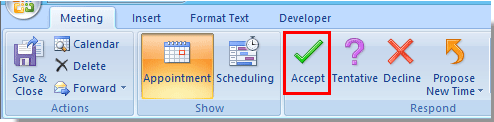
3. Bir Microsoft Office Outlook uyarı kutusu açıldığında, istediğiniz seçeneği seçin ve ardından Tamam düğmesine tıklayın.

En İyi Ofis Verimlilik Araçları
Son Dakika: Kutools for Outlook Ücretsiz Sürümünü Sunmaya Başladı!
Yepyeni Kutools for Outlook ile100'den fazla etkileyici özelliği deneyimleyin! Şimdi indir!
📧 E-posta Otomasyonu: Otomatik Yanıt (POP ve IMAP için kullanılabilir) / E-posta Gönderimini Zamanla / E-posta Gönderirken Kurala Göre Otomatik CC/BCC / Gelişmiş Kurallar ile Otomatik Yönlendirme / Selamlama Ekle / Çoklu Alıcılı E-postaları Otomatik Olarak Bireysel Mesajlara Böl...
📨 E-posta Yönetimi: E-postayı Geri Çağır / Konu veya diğer kriterlere göre dolandırıcılık amaçlı e-postaları engelle / Yinelenen e-postaları sil / Gelişmiş Arama / Klasörleri Düzenle...
📁 Ekler Pro: Toplu Kaydet / Toplu Ayır / Toplu Sıkıştır / Otomatik Kaydet / Otomatik Ayır / Otomatik Sıkıştır...
🌟 Arayüz Büyüsü: 😊 Daha Fazla Şık ve Eğlenceli Emoji / Önemli e-postalar geldiğinde uyarı / Outlook'u kapatmak yerine küçült...
👍 Tek Tıkla Harikalar: Tümüne Eklerle Yanıtla / Kimlik Avı E-postalarına Karşı Koruma / 🕘 Gönderenin Saat Dilimini Göster...
👩🏼🤝👩🏻 Kişiler & Takvim: Seçilen E-postalardan Toplu Kişi Ekle / Bir Kişi Grubunu Bireysel Gruplara Böl / Doğum günü hatırlatıcısını kaldır...
Kutools'u tercih ettiğiniz dilde kullanın – İngilizce, İspanyolca, Almanca, Fransızca, Çince ve40'tan fazla başka dili destekler!


🚀 Tek Tıkla İndir — Tüm Ofis Eklentilerini Edinin
Şiddetle Tavsiye Edilen: Kutools for Office (5'i1 arada)
Tek tıkla beş kurulum paketini birden indirin — Kutools for Excel, Outlook, Word, PowerPoint ve Office Tab Pro. Şimdi indir!
- ✅ Tek tık kolaylığı: Beş kurulum paketinin hepsini tek seferde indirin.
- 🚀 Her türlü Ofis görevi için hazır: İhtiyacınız olan eklentileri istediğiniz zaman yükleyin.
- 🧰 Dahil olanlar: Kutools for Excel / Kutools for Outlook / Kutools for Word / Office Tab Pro / Kutools for PowerPoint